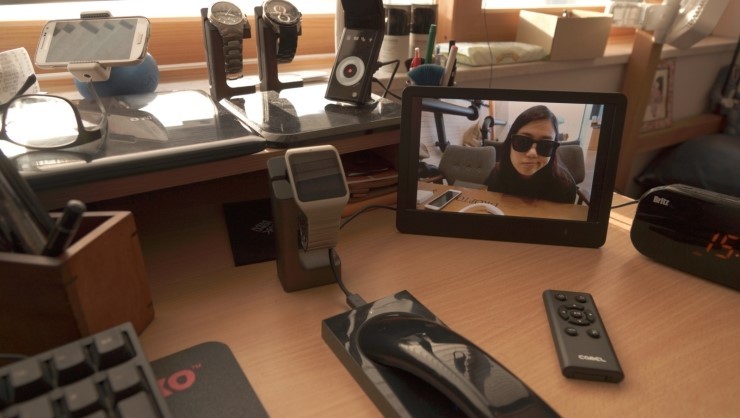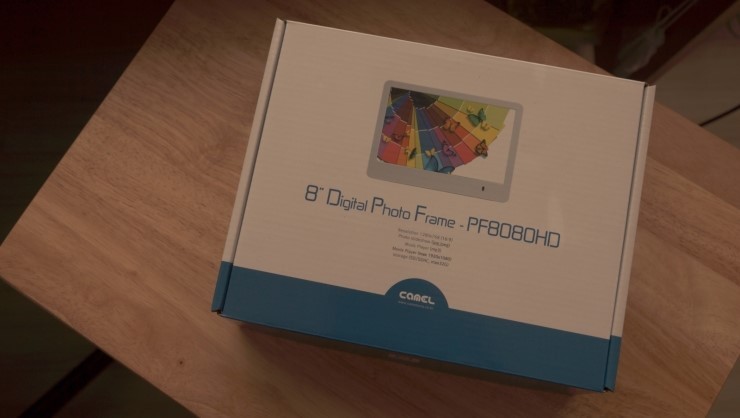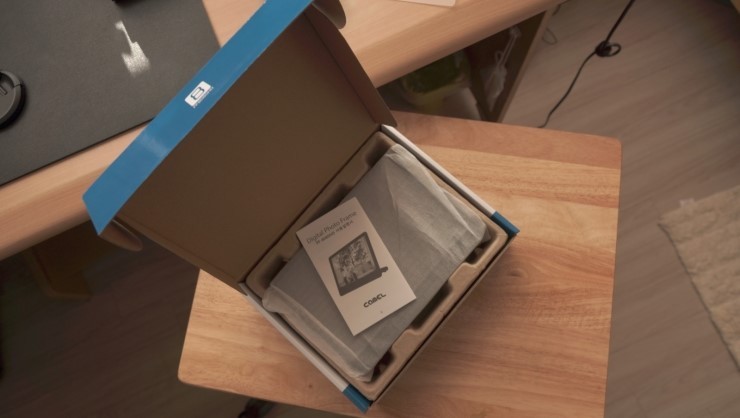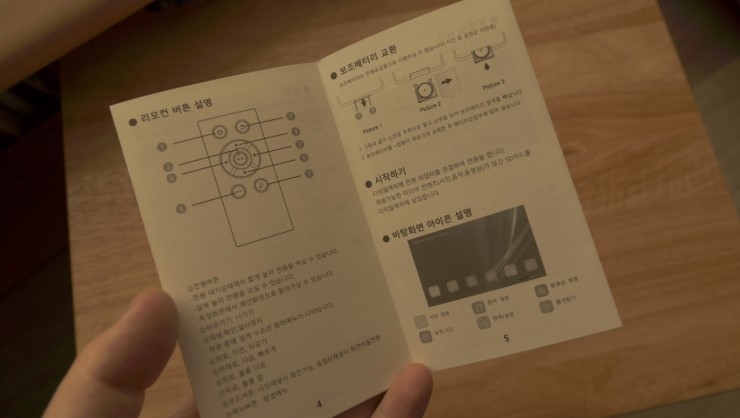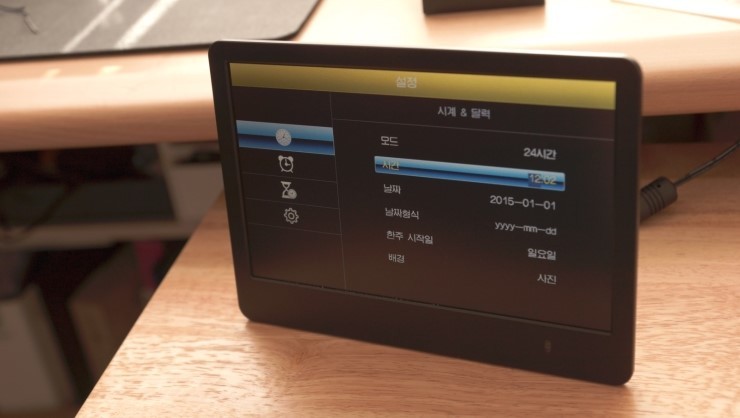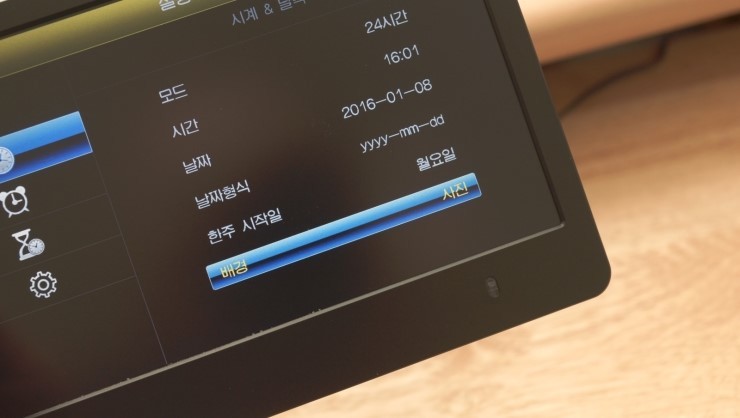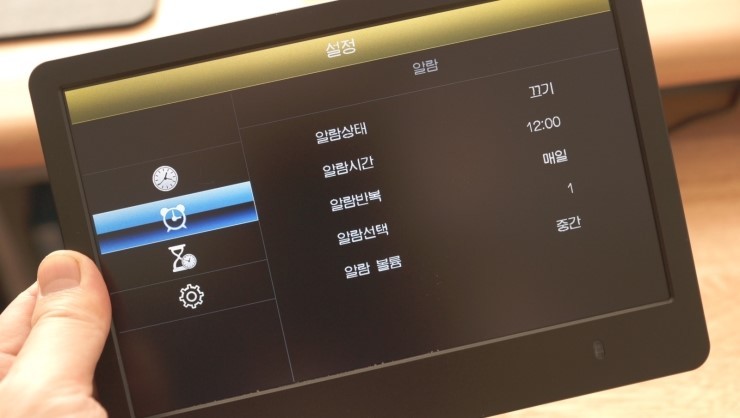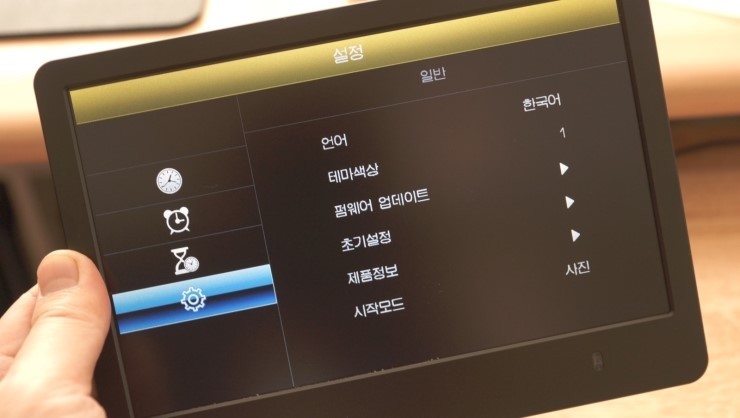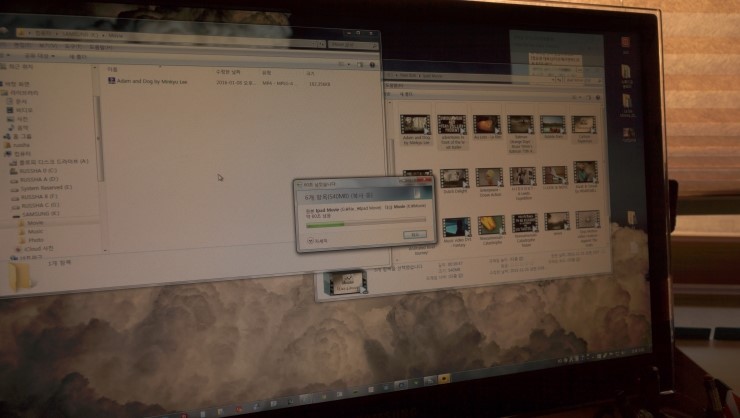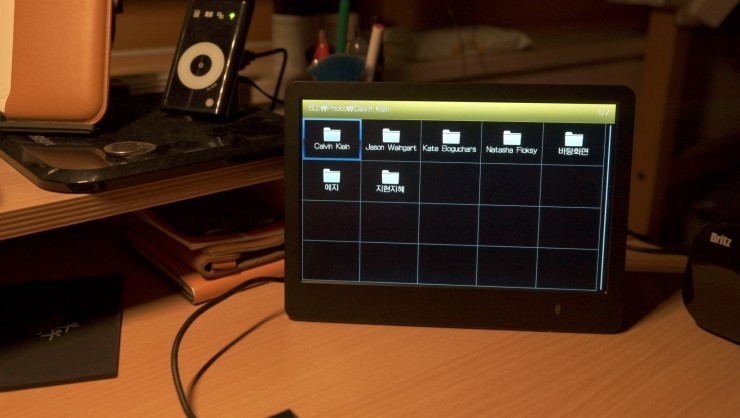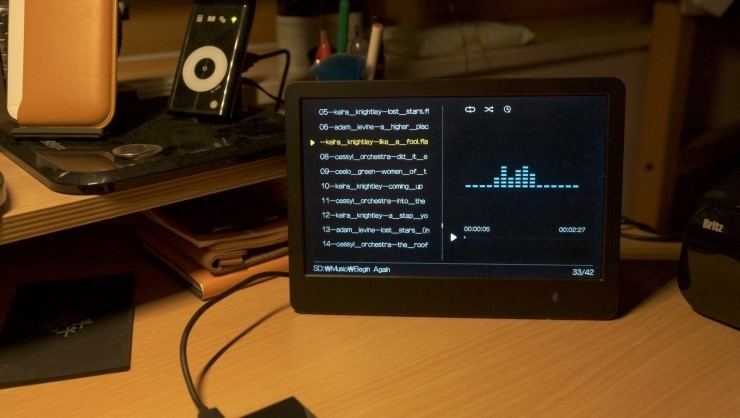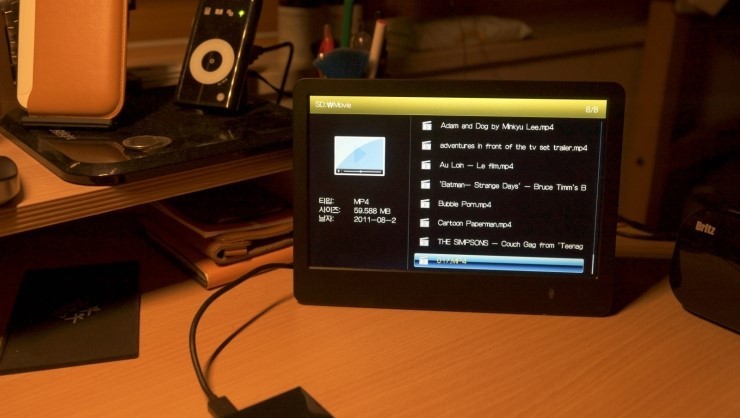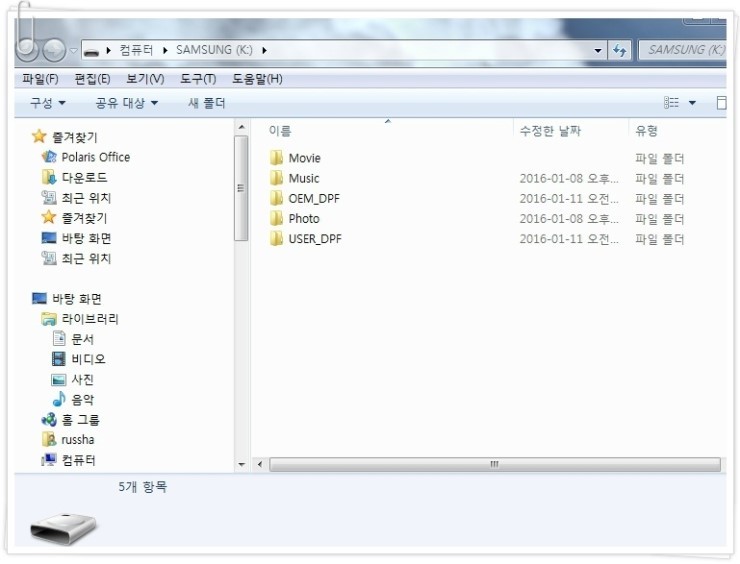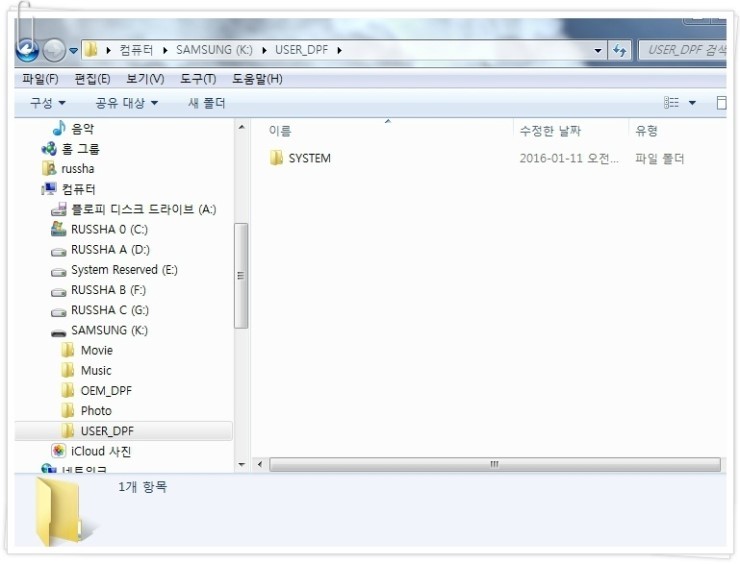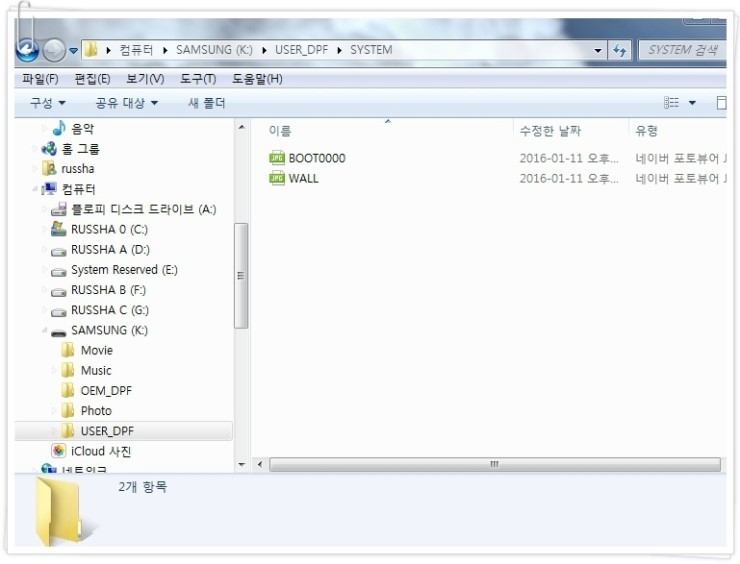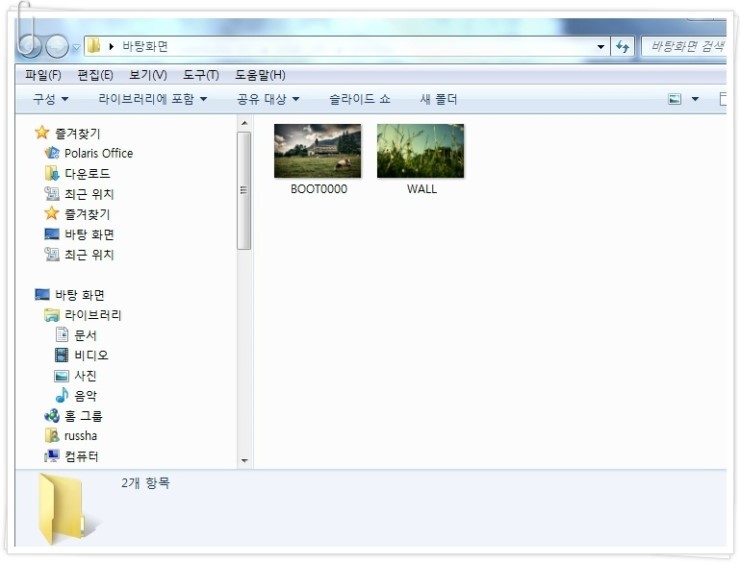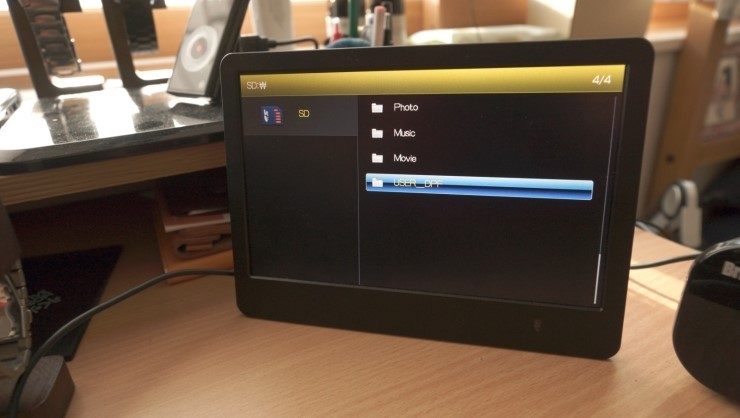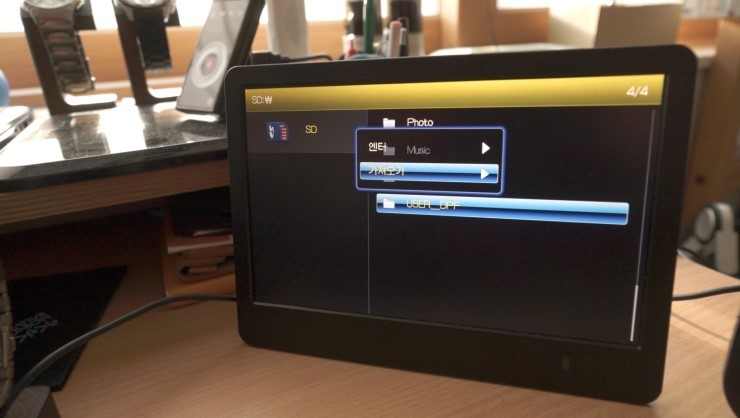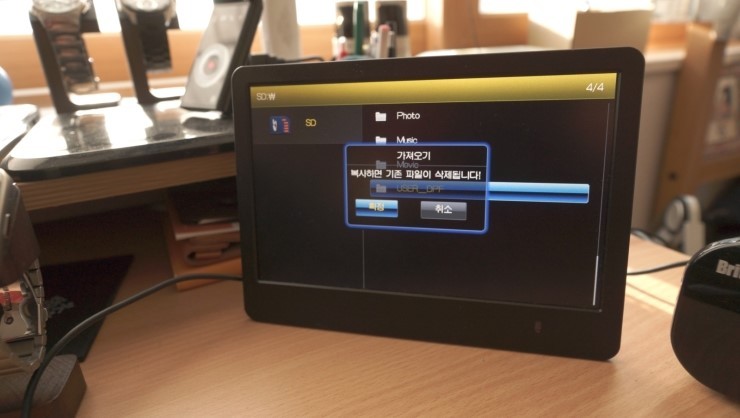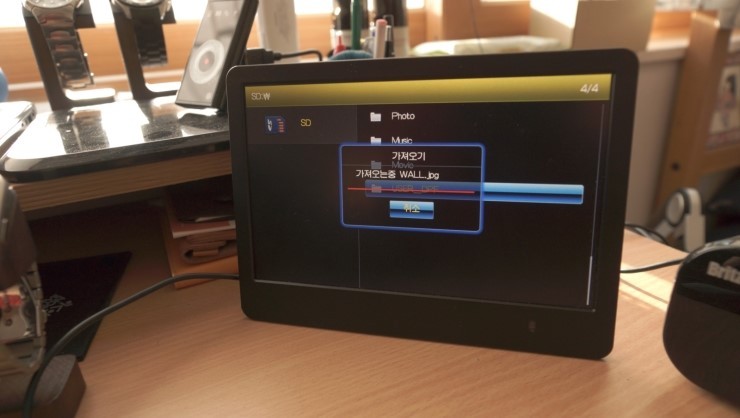개인적으로 사진이나 그림에 관심이 많다보니 평소 잘 사용하지 않는아이패드를 이용하여
사진이나 그림등을 전자 액자 처럼 사용을 합니다만 24시간 계속 사용하다보니 기기에 무리가 가는듯하여
이미지만 부담없이 볼수 있는 전자 액자에 관심이많았는데요!
오늘 소개하는 카멜의 8인치 디지털 액자인 2016년 형 PF8080HD제품이 제가 원하던 그러한 제품이 아닌가 합니다.
저 처럼 사진에 관심이 많거나 가족 사진을 주로 보시는 분
또는 부모님께 추억이 담긴 사진을 담아 선물하시고자 하는분들을 위해
카멜 디지털 액자 PF8080HD 제품 소개를 시작해보겠습니다!
카멜 디지털 액자 PF8080HD 제품 박스입니다.
패키지 디자인은 간결하고 제품의 심플함을 느끼게 해주는군요!
패키지 뒷면에는 제품의 뒷면의 디자인을 보여줍니다.
자연스럽게 제품의 앞과 뒷를 확인할수 있는 형태의 패키지디자인입니다.
박스를 오픈하고 제품의 구성품과 함께
카멜 디지털 액자 PF8080HD 의 디자인 그리고 기능등을 살펴 보도록하겠습니다.
제품 설명서입니다.
단순하게 사진만 보여주는것이 아니라 음악 재생과 동영상 재생도 가능한제품인데요!
설명서를 꼼꼼하게 읽어 보시고 사용하시는것이좋습니다.
카멜 디지털 액자 PF8080HD의 전용 아댑터입니다.
본 제품은 8인치 16:9 화면의 디지털 액자입니다.
크기는 204 X 162 X 17mm 이며 화면 크기는 160 X120mm 해상도는 1280 X 768 이며
색상은 검정과 화이트 두가지가 있으니 구입시 참고하시면될듯하네요.
제품의 뒷면부입니다.
정면에는 제품을 조작하는 버튼등이 없는데 뒷쪽면을 보면 조작 버튼과함께
AC 어댑터 연결부와 마이크로 5핀 단자 포트 그리고 SD/SDHC슬롯이 위치해 있으며
수은전지를 넣는 곳과 스피커가 자리를 잡고 있습니다.
바닥 부분에는 두시쪽으로 미끄럼 방지 패드가 부착 되어 있어
어느 정도 안정된 설치가 가능합니다.
위에서 언급했지만 다시한번 설명을 드리자면!
본 제품을 사용하기 위해서 사진이나 동영상 그리고 음악 파일을 재생하고자할때
콘텐츠가 저장된 SD 카드 또는 마이크로 5핀 OTG USB를 사용하여사용하시면 됩니다.
그리고 수은 전지는 전원이 연결되지 않은 상태에서 세팅된 상태를 유지하는부분인데요
만일 수은전지가 없다면 전원을 ON/OFF시 마다 달력과 시간등을세팅해야 하는 번거로운 일이 발생되니 참고하세요!
본 제품은 리모컨을 통해 거의 모든 조작이가능합니다.
물론 위에서 보았듯이 제품 뒷면의 조작 버을 사용하여 설정도가능합니다.
리모컨에도 코인 배터리가 들어 갑니다.
처음 제품 개봉후에 코인배터리 부분의 비닐을 제거해 주셔야
리모컨을 사용하실수 있습니다.
사용방법에 대해 설명을 드리자면
처음 전원을 ON하시면 부팅 화면이 1~2초 정도 등장하고 메인 화면이나옵니다.
메인 화면에는
사진과 음악, 동영상, 달력, 설정과 즐겨찾기 아이콘이 설치되어있어
사용하고자 하는 컨텐츠를 재생하기 위해서 리모컨을 통해 조작해주시면됩니다.
제품을 처음 사용시 처음 하실일은 아무래도
시간과 날짜 설정이 아닐까 하는데요..
리모컨을 통해 간편하게 설정이 가능합니다.
설정에서는 시간외에 알람 설정도 가능하며 타이머 설정도 가능하여
24시간 연속으로 사용할 필요가 없다면 켜지는 시간과 꺼지는 시간을설정하여 사용할수가 있습니다.
달력 화면으로 설정시 배경을 사진 혹은 검정색 바탕으로 설정을 하실수있습니다.
검정색 배경의 달력 모드의 화면입니다.
좋게 말하자면 심플한 화면 구성인데 솔직히 1980년대의 디자인 같은느낌이 듭니다.
조금만 시간과 달력의 레이아웃 디자인에 신경을 쓴다면 좀 더고급스러운 모습을 보여줄듯 하네요.
하여튼 위에서 언급했듯이 알람 설정이 가능합니다.
타이머 기능을 통해 필요한 시간에만 본 제품을 사용할수가있는데요
이러한 기능은 회사에서 사용할때난 전시회장 인테리어 용으로 사용할때필요한 기능이 아닌가 합니다.
설정안에 설정을 보면
언어 선택, 펌웨어 업데이트 기타 설정등을 설정할수가있습니다.
그럼 본격적으로 제가 소장하고 있는 사진이나 음악 파일 그리고 영상파일등을
카멜 디지털 액자 PF8080HD를 사용하여 재생해 보겠습니다.
그러기 위해서는 먼저 SD카드에 자료등을 담아야겠죠!
자료를 옴기기 전에 Photo, Music, Movie 폴더를 만든후옴겨주시면 됩니다.
사진 파일은 JPG,JPGE 동영상은 MP4,AVI 음원 파일은 MP3만안정적으로 재생이 되니 참고하세요.
SD카드에 옴긴후 전자액자 뒷면의 SD 슬롯에 삽입해주시면 본격적으로카멜 디지털 액자 PF8080HD 사용준지가 완료가 된것입니다.
이제 전용 리모컨을 사용하여 사진이나 음악, 영상등을 재생하시면됩니다.
가장 기본적인 사진 설정입니다.
사진 폴더가 많을 경우 전자액자에 보여지기를 원하는 폴더를 선택하여플레이 버튼을 눌러 주시면됩니다.
1280 X 760 해상도에 TFT LCD를 액정을 사용하여 선명한화질의 사진을 감상할수 있습니다.
사진 슬라이드 기능이 있어 다양한 형태로 화면이 전환됩니다.
개인적으로는 페이드 인, 아웃전환 기능이 없어 아쉽기는 하네요.
하여튼 사진 설정 창을 통해 사진 재생간격과 사진 회전, 줌 기능등을사용할수 있습니다.
또한 사진 사용시 음악 재생 상태를 설정 할수 있습니다
음악 재생 화면입니다.
음악 재생시 필요한 볼륨 조절과 이전곡, 다음곡등을 리모컨또는 제품 뒷면의 버튼등을 통해 조작이 가능합니다.
음악 재생 화면역시 조금은 보여지는 멋이 떨어지는데요
요즘 스마트폰이나 다양한 뮤직 플레이어를 사용하다가 이러한화면을 보니 무척 아쉽다라는 생각이 들긴합니다.
사진을 보는 기능을 주로 사용하겠지만 이러한 부분에도 신경을써 주시면 좋을듯하네요.
동영상 아이콘을 클릭하면
위와 같은 화면이 나오고 보고 싶은 영상을 클릭하여 재생하시면됩니다.
사진과 함께 영화 파일이나 기타 추억의 영상등을 볼수 있는건 좋은 기능같습니다.
사진으로 부족한 추억들을 보충할수 있으니까요!
요즘은 스마트폰을 통해 개인이 다양한 영상 컨텐츠를 만들어 내다 보니
스마트 폰외 다양한 기기를 통해 영상을 감상하는것이 매우 흔한 일상이되어버렸지요.
하여튼 조작 방법이 간단하다보니 아기나 가족영상을 담아 부모님께선물해드려도 좋다라는 생각이 듭니다.
하여튼 한가지 기능을 마지막으로 설명을 드리자면 즐겨찾기 기능이있는데요
마이크로 5핀 OTG USB나 SD 카드속의 이미지를 전자 액정으로이동하여 SD카드를 삽입하지 않은 상태에서도
이미지등을 볼수 있습니다.
위에서 설명한 부분은 동영상을 통해 확인해 보시면 될듯한데요
맨 마지막 부분에 올렸으니 이 글을 읽으신후 보시면되겠습니다.
일단은 카멜 디지털 액자 PF8080HD의 기본적인 기능에 대해 설명을드렸는데요
이번에는 카멜 디지털 액자 PF8080HD의 바탕화면을 바꾸는 방법에대해 언급해 보겠습니다.
이 부분은 설명서에도 나오지 않았는데요..
처음 설정시 보여지는 배경 화면은 너무 단순하다보니 오래 보다보면질릴수도 있겠다라는 생각이 들더군요..
그런 분들을 위해 자신이 원하는 사진으로 부팅화면과 기본 바탕화면을바꿀수 있으면 좋겠죠!
첫번째는 새로운 폴더를 만들어 주셔야 합니다.
USER_DPR 이라는 폴더인데요 폴더명을 똑같이 해주셔야합니다.
OEM_DPF 폴더의 경우 즐겨찾기 폴더인데 위에서 설명을 드렸듯이SD카드의 이미지등을
전자액자에 옴기고자 하는 이미지 파일등을 OEM_DPF 폴더를 만들어 안에 옴겨주시면 됩니다.
이 부분은 이곳에서 확인 가능합니다.
http://multicamel.blog.me/220558626681
계속해서 카멜 디지털 액자 PF8080HD 바탕화면 바꾸는 방법에 대해설명을 드리자면
USER_DPR 폴더를 새로 만든후에 폴더 안에 SYSTEM 폴더를새로 만들어 주시면됩니다
그리고 시스템 파일안에 부팅용 이미지와 바탕화면용 이미지를 만들어주시면 되는데
반듯이 부팅용 이미지 파일의 파일명은'BOOT0000' 으로 바탕화면용이미지 파일명은 'WALL'로 해주셔야
디지털 액자에서 인식을 합니다.
참고로 이미지 파일의 사이즈는 1280 x768 사이즈가 바탕화면에맞습니다.
그러니 바탕화면이나 부팅시 나오는 이미지의 사이즈가 다를경우 포토샵이나 기타 프로그램에서 사이즈조절을 해주시면좋겠군요!
그리고 이미지의 크기는 1MB가 넘지 않는것이 좋습니다. 간혹 크기가큰 이미지의 경우 인식시 오류가 생길수도 있습니다.
위에서 설명 드린거 처럼 SD카드안에 USER_DPR 폴더를 만들고 부팅이미지와 바탕화면용 이미지를 만들어주셨다면
SD카드를 디지털 액자에 삽입후 설정 아이콘에서 폴더 아이콘을 선택해주세요!
설정 아이콘을 클릭하시면 위와 같이
새롭게 만들어준 USER_DPR 폴더가 보이는데요!
여기서 리모컨의 가운데 버튼을 2~3초 눌러 주시면 아래와 같은 창이뜹니다.
엔터와 가져오기인데요
여기서 리모컨의 방향키를 이용하여 가져오기를 선택하여 리모컨의 가운데버튼을 눌러 주시면됩니다.
가져오기를 클릭하시면 자동적으로 부팅화면용 이미지와 바탕화면 이미지가
설정이 됩니다.
가져오기를 클릭하시면 자동적으로 부팅화면용 이미지와 바탕화면 이미지가
설정이 됩니다
설정 작업이 끝난후에도 창이 사라지지 않는 경우가 있는데요
설정 창을 무시하시고 뒤로가기 버튼을 눌러 바탕화면으로 나오시면 자신이설정하고자 하는 바탕화면 이미지가
설정되어 있는것을 확인 할수가 있습니다.
생각보다 매우 간단하다는 것을 확인할수가 있는데 혹시 이제품을 사용하시는분중에
바탕화면 바꾸는데 어려움이 있다면 언제든지 문의 주시면 자세하게 설명을드리겠습니다.
스마트한 시대에 어울리는 디지털 액자!
생각보다 이러한 제품을 사용하다 보면 꽤 만족스러운 사용감을 얻을수있는데요
< 시간이 표시되는 이 화면 역시 변화가 있어야할듯합니다>
인테리어에도 좋고 제가 좋아하는 사진이나 이미지등을 편안하게 볼수 있어좋네요!
일주일 넘게 사용하다 보니 주위의 지인분들이나 부모님께도 선물해 드리고싶다라는 생각이 많이드는데요
사업하시는 분들의 경우 직원분들에게 혹은 거래처 판촉 선물용으로도좋을듯하네요.
본 글은 다나와 카멜, 8인치 디지털액자 PF8080HD 체험단 이벤트를 통해 무상으로 제공받은 제품으로작성된 글입니다.